Adatok helyreállítása az iPhone készülékről a számítógépre egyszerűen.
Hogyan lehet javítani, ha az iPhone nem küld képeket [Legjobb módszerek]
 általa megosztva Lisa Ou / 18. jan. 2024. 09:00
általa megosztva Lisa Ou / 18. jan. 2024. 09:00 Jó nap! A barátommal tegnap készítettük az érettségi képeinket. Azt is megkért, hogy rögzítsem a szólóképet. Arról van szó, hogy a miénkkel együtt közzéteszi az ő közösségi oldalain. Üzenetben szeretném elküldeni. Az iPhone-om azonban nem küld képeket! Nem tudom, mit tegyek, mert egyedül vagyok itt az otthonunkban. Nincs, aki segítsen. Kérem, segítsen nekem ebben a problémában. Előre is nagyon köszönöm!
A képek értékesek, és életünk során értékesnek kell lenniük. A jó dolog az, hogy sokféleképpen elküldheti őket, például szöveges üzeneteket. De mit fog tenni, ha nem tudja elküldeni őket szöveges üzenetként? Kérjük, görgessen lejjebb, hogy megtekinthesse azokat a módszereket, amelyek segíthetnek Önnek. Lépj tovább.
![Hogyan lehet javítani, ha az iPhone nem küld képeket [Legjobb módszerek]](https://www.fonelab.com/images/ios-system-recovery/iphone-not-sending-pictures/iphone-not-sending-pictures.jpg)

Útmutató
A FoneLab lehetővé teszi iPhone / iPad / iPod rögzítését DFU módból, helyreállítási módból, Apple logóból, fejhallgató módból stb. Normál állapotba adatvesztés nélkül.
- Javítsa ki a letiltott iOS-rendszerrel kapcsolatos problémákat.
- Adatok kinyerése letiltott iOS-eszközökről adatvesztés nélkül.
- Ez biztonságos és könnyen használható.
1. rész. Miért nem küld képeket az iPhone-nak?
Felteheti magának a kérdést: Miért nem küldi el az iPhone-om a képeket szövegesen? Ezzel a problémával kapcsolatban több oka is van annak, hogy ez megtörténik. Lássunk néhányat ezek közül, ahogy az alábbiakban részletesen felsoroljuk őket.
- Nincs internetkapcsolat – Ez a probléma csak az iMessage szolgáltatást használó iPhone-felhasználóknál jelentkezik. Ez azért van, mert a funkció nem működik internetkapcsolat nélkül.
- Nem elég szöveges terv – Másrészt ez a probléma azoknál az iPhone-felhasználóknál fordul elő, akik nem használják az iMessage funkciót. Ha igen, akkor SMS-ben/MMS-ben küldenek képüzeneteket.
- Nagy fájlméret – Ez akkor fordul elő, ha a küldeni kívánt képüzenet túl nagy fájlméretet tartalmaz. Nem küldheti el, mert minden iPhone-on elküldött üzenet mérete korlátozott.
- Hibák és hibák – Az olyan eszközökön, mint az iPhone, hibák és hibák tapasztalhatók a rendszerben. A probléma érintheti az iPhone-ra telepített alkalmazásokat, beleértve a beépített vagy letöltött alkalmazásokat is.
- Elavult iOS-verzió – Az iPhone funkciói a legújabb iOS-verzió beszerzésével frissíthetők. Néha az iPhone-alkalmazások vagy más eszközök nem működnek, ha az iOS-verzió elavult. Ennek az az oka, hogy nem kapják meg az Apple legújabb funkcióit.
2. rész: Hogyan lehet javítani az iPhone nem küld képeket
Ideje kijavítani azokat a képüzeneteket, amelyek nem érkeznek el az iPhone készüléken. Biztosítjuk, hogy az ebben a bejegyzésben felsorolt módszerek egyszerűek az olyan kezdőknek, mint te! Felfedezéséhez görgessen lejjebb. Áthelyezni egy.
Hibaelhárítás 1. Indítsa újra az iPhone készüléket
Jobb, ha indítsa újra az iPhone alkalmazást ha ismeretlen vagy bármilyen hiba van az iPhone-on. Ez az operációs rendszer újratöltése. Ebben az esetben az iPhone-on lévő hibákat és hibákat kiküszöböljük és javítjuk. Az iPhone újraindításának folyamata azonban a modelltől függ. Kérjük, tekintse meg a különbségeket az alábbi táblázatban a képüzeneteket nem küldő iPhone javításához.
| Modellek | folyamat |
| X, 11, 12, 13 vagy később | Nyomja meg a Hangerő vagy az Oldalsó gombot. Ne engedje el addig, amíg meg nem látja a Kikapcsolási csúszka ikont a képernyőn. Csúsztassa el az iPhone kikapcsolásához 30 másodperc után. Később kapcsolja be az iPhone-t. Ehhez nyomja meg az Oldalsó gombot. Ne engedje el, amíg meg nem látja az Apple logót a képernyőn. |
| 6, 7, 8 vagy SE (2. vagy 3. generáció) | Nyomja meg az Oldalsó gombot. Ne engedje el addig, amíg meg nem látja a Kikapcsolási csúszka ikont a képernyőn. Csúsztassa el az iPhone kikapcsolásához 30 másodperc után. Később kapcsolja be az iPhone-t. Ehhez nyomja meg az Oldalsó gombot. Ne engedje el, amíg meg nem látja az Apple logót a képernyőn. |
| SE (1. generáció), 5 vagy korábbi | Nyomja meg a Felső gombot. Ne engedje el addig, amíg meg nem látja a Kikapcsolási csúszka ikont a képernyőn. Csúsztassa el az iPhone kikapcsolásához 30 másodperc után. Később kapcsolja be az iPhone-t. Ehhez nyomja meg a Felső gombot. Ne engedje el, amíg meg nem látja az Apple logót a képernyőn. |
Hibaelhárítás 2. Állítsa vissza a hálózati beállításokat
Ahogy fent említettük, egyes iPhone-üzenetekhez internetkapcsolatra van szükség. Tudja, hogy a rossz hálózati beállítások hatással lehetnek iPhone-ja internetkapcsolatára? Igen, jól olvastad! Most tekintse meg a részletes utasításokat az iPhone képüzenetek nem küldésének javítására vonatkozóan az iPhone hálózati beállításainak visszaállítása.
Nyissa meg a beállítások kb. Ezután csúsztassa lefelé az ujját a következő képernyőn, és válassza ki a lehetőséget általános gomb. Alul válassza ki a Az iPhone átvitele vagy visszaállítása gomb. Később érintse meg a vissza gombot a további lehetőségek megtekintéséhez. Válaszd a Hálózati beállítások visszaállítása gombot a rendelkezésre álló lehetőségeken az internetkapcsolati problémák megoldásához.
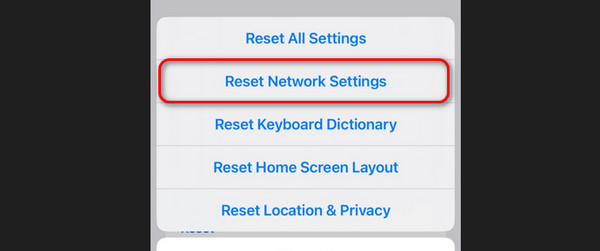
A FoneLab lehetővé teszi iPhone / iPad / iPod rögzítését DFU módból, helyreállítási módból, Apple logóból, fejhallgató módból stb. Normál állapotba adatvesztés nélkül.
- Javítsa ki a letiltott iOS-rendszerrel kapcsolatos problémákat.
- Adatok kinyerése letiltott iOS-eszközökről adatvesztés nélkül.
- Ez biztonságos és könnyen használható.
Hibaelhárítás 3. Frissítse az iOS verziót
Mi a teendő, ha egy iPhone nem küld képeket, mert nem kapja meg a szükséges legújabb funkciókat? Ha az az eset áll fenn, frissítse az iOS verziót! Lásd alább, hogyan kell ezt végrehajtani. Lépj tovább.
Nyisd ki beállítások. Válaszd a általános gombot, és koppintson a szoftver frissítése gomb. Az iPhone megmutatja, hogy vannak-e elérhető frissítések. Ha ilyet lát, érintse meg a Letöltése és telepítése gombot.
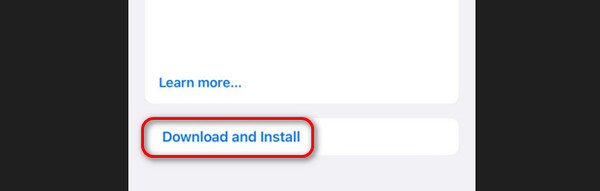
Hibaelhárítás 4. Használja a FoneLab iOS rendszer-helyreállítást
Ön is használja FoneLab iOS rendszer-helyreállítás a nem küldő képüzenetek vagy egyéb javításához iPhone-problémák. Ezenkívül az eszköz más küldési vagy átviteli problémákat is kijavíthat. Ide tartozik, ha nem tud képeket küldeni az AirDrop segítségével, e-maileket vagy más megosztási lehetőségeket. Ezen kívül több mint 50 iPhone probléma is javítható! Tekintse meg alább, hogyan működik ez az eszköz.
A FoneLab lehetővé teszi iPhone / iPad / iPod rögzítését DFU módból, helyreállítási módból, Apple logóból, fejhallgató módból stb. Normál állapotba adatvesztés nélkül.
- Javítsa ki a letiltott iOS-rendszerrel kapcsolatos problémákat.
- Adatok kinyerése letiltott iOS-eszközökről adatvesztés nélkül.
- Ez biztonságos és könnyen használható.
1 lépésTöltse le, állítsa be és indítsa el az eszközt a számítógépen. Később kattintson a iOS rendszer helyreállítása gombot.
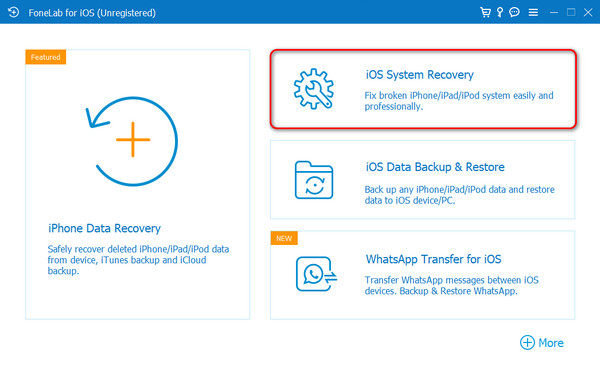
2 lépésKattintson az Rajt szakasz. Az eszköz a következő felületre irányítja.
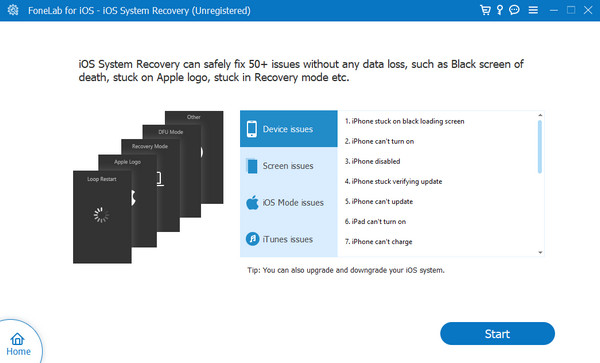
3 lépésVálasszon a Standard or Részletes módok. Funkcióikat a nevük alatt láthatja. Kattints a megerősít gombot.
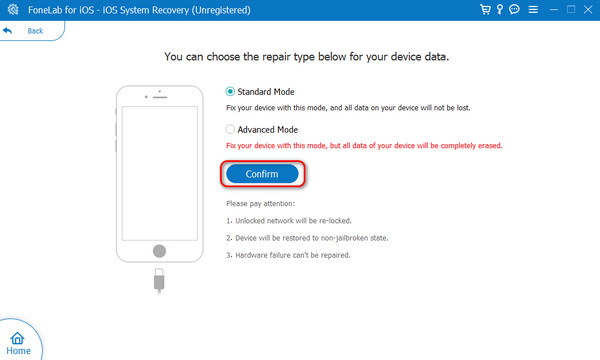
4 lépésCsatlakoztassa az iPhone készüléket a számítógéphez. Helyezze helyreállítási módba a képernyőn megjelenő utasításokat követve. Kattints a Optimalizálja or Javítás gombot utána.
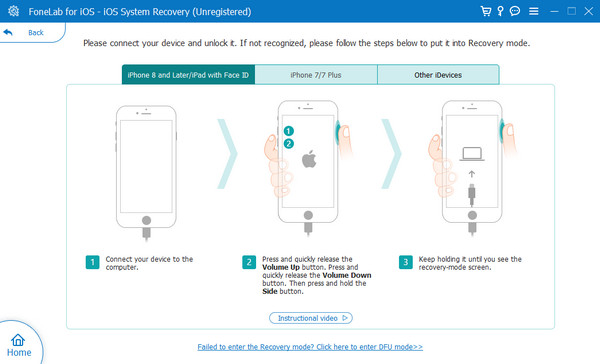
A fenti módszerekkel megjavíthatja iPhone-ját, hogy az iPhone nem küld-e fényképeket üzenetben, e-mailben, AirDrop-on vagy más elérhető módokon.
A FoneLab lehetővé teszi iPhone / iPad / iPod rögzítését DFU módból, helyreállítási módból, Apple logóból, fejhallgató módból stb. Normál állapotba adatvesztés nélkül.
- Javítsa ki a letiltott iOS-rendszerrel kapcsolatos problémákat.
- Adatok kinyerése letiltott iOS-eszközökről adatvesztés nélkül.
- Ez biztonságos és könnyen használható.
3. rész. GYIK a képeket nem küldő iPhone javításáról
Miért nem küldi el az iPhone-om a képeket az Android készülékekre szövegen keresztül?
Ha nem tud képet küldeni szövegen keresztül iPhone-ról Androidra, az csak azt jelenti, hogy nincs elég szöveges terve. Ennek az az oka, hogy az Android telefonok nem rendelkeznek iMessage funkcióval, amely támogatja az ingyenes üzenetszöveget a Wi-Fi-t használó iPhone készülékekről. Ezenkívül ellenőriznie kell a címzett számát. Ha hiányoznak számok, az üzenetben hiba jelenik meg.
Miért nem tudok MMS-ben fotókat küldeni az iPhone-omon?
Az MMS, más néven Multimedia Messaging Services, egy olyan üzenet, amelyet elküldhet valakinek. Egy dolog biztos: Ha nem tud fényképeket hozzáadni az MMS-hez, egy dolog biztos, hogy elérte vagy túllépte a szöveges üzenet korlátját. Ha igen, csökkentenie kell az üzenetben megadott adatokat, hogy megfeleljen a követelményeknek.
Ha az iPhone képei nem küldenek szöveget, annak lehetséges okai az, hogy nincs Wi-Fi kapcsolat, szöveges terv vagy egyéb szoftverprobléma. Ha az említett problémákat tapasztalod, ez a bejegyzés a segítségedre lesz! Csak a legmegfelelőbb módszert kell kiválasztania, amelyet használni fog. Ezen kívül használhatja FoneLab iOS rendszer-helyreállítás. Minden kérdésére válaszoltunk? Ha van még több, hagyja őket az alábbi megjegyzés rovatban. Köszönöm!
A FoneLab lehetővé teszi iPhone / iPad / iPod rögzítését DFU módból, helyreállítási módból, Apple logóból, fejhallgató módból stb. Normál állapotba adatvesztés nélkül.
- Javítsa ki a letiltott iOS-rendszerrel kapcsolatos problémákat.
- Adatok kinyerése letiltott iOS-eszközökről adatvesztés nélkül.
- Ez biztonságos és könnyen használható.
